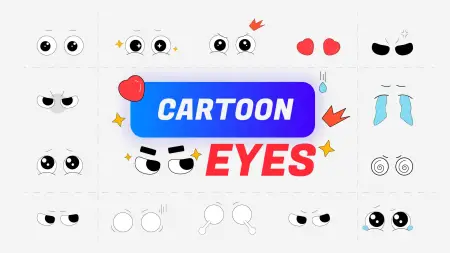Schritte zum Erstellen eines Red Eye Meme Effekts
Was Sie zur Vorbereitung benötigen:
- Ein Computer (Windows oder macOS)
- Ihr Videomaterial.
- Filmora Video Editor
Filmora herunterladen und installieren
Zunächst einmal müssen Sie die neueste Version der Software auf Ihrem System installieren. Ob Windows oder Mac, Filmora unterstützt beide führenden Betriebssysteme.
Importieren Sie das Filmmaterial
Im nächsten Schritt gehen Sie zum Editor und klicken auf die Importieren Schaltfläche, um Ihr Rohmaterial dem Editor hinzuzufügen. Sie können dies entweder über die Importieren Schaltfläche oder durch einen Doppelklick auf den Importieren Bereich tun, um Ihr Filmmaterial der Software hinzuzufügen.
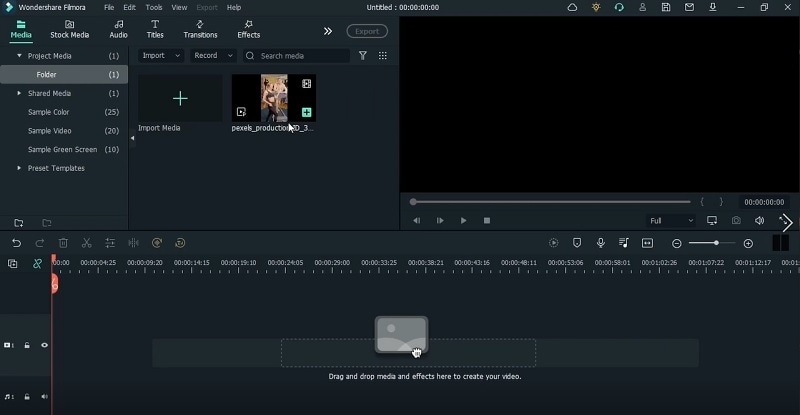
Teilen Sie das Filmmaterial
Nachdem Sie das Filmmaterial in die Software eingefügt haben, ziehen Sie das Video in die Zeitleiste darunter und passen Sie die Bildschirmauflösung in dem von Ihnen gewünschten Umfang an. Sie können dies jedoch auch später beim Exportieren Ihres Meme-Videos auswählen. Danach teilen Sie das Filmmaterial an der Stelle auf, an der Sie den Red Eye-Effekt hinzufügen möchten.
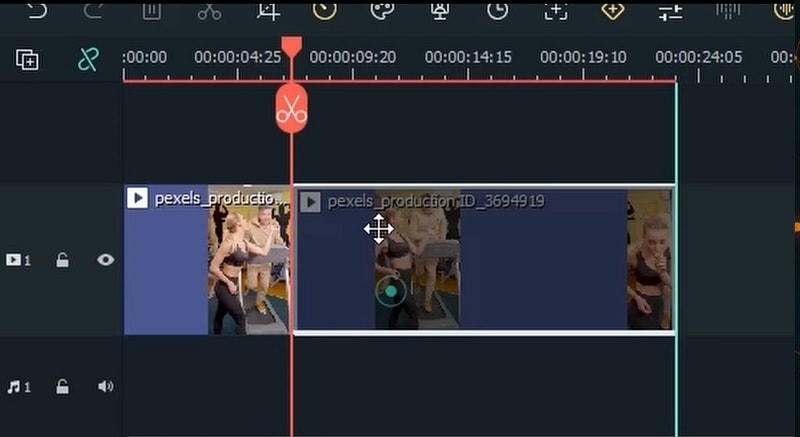
Den Effekt hinzufügen
Jetzt kommt der wichtigste Teil: Nachdem Sie Ihr Filmmaterial für den Meme-Effekt angepasst haben, gehen Sie zum Effekte Menü und geben Sie den Effekt der Laseraugen in die Suchleiste ein und wählen Sie den Red Eye-Effekt aus der Liste. Laden Sie den Effekt einfach kostenlos herunter und ziehen Sie ihn in die Zeitleiste, direkt über das Video. Achten Sie darauf, dass Sie den Effekt zweimal hinzufügen, da es sich um einen einzelnen Spot handelt.
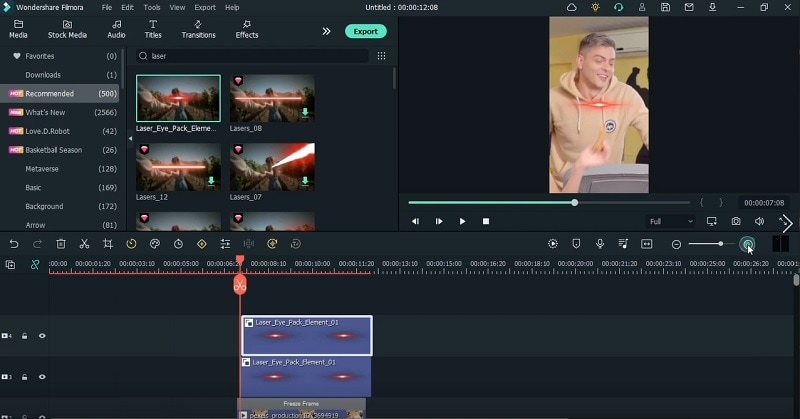
Anpassen des Effekts
Doppelklicken Sie jetzt auf den Effekt, den Sie gerade hinzugefügt haben und nehmen Sie die notwendigen Anpassungen vor, um Ihr Meme-Video unterwegs zu beleuchten. Sie können auch die Ränder sowie die Deckkraft und die Farbgebung des Effekts problemlos anpassen.
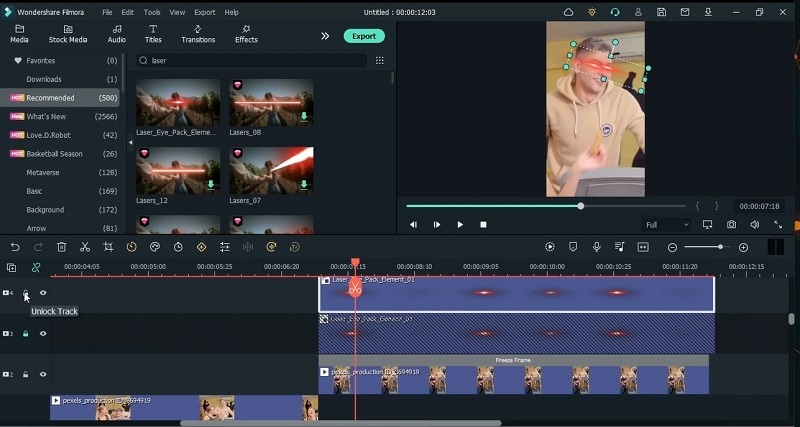
Vorschau und Freigabe des Filmmaterials
Nachdem Sie mit dem Red Eye-Effekt fertig sind, sehen Sie sich eine Vorschau des Effekts an, um sicherzustellen, dass alles an seinem Platz ist. Anschließend können Sie Ihre Inhalte in einer Reihe von Formaten weitergeben, darunter MP4 und GIFs. Unabhängig von der Art des Videos, mit dem Sie Ihre Reise zur Erstellung von Memes begonnen haben, ist die Filmora Plattform vollständig in die Anpassungen eingebettet, die Sie zum Teilen Ihrer Videos benötigen, einschließlich der Dateiauflösung und des Formats.
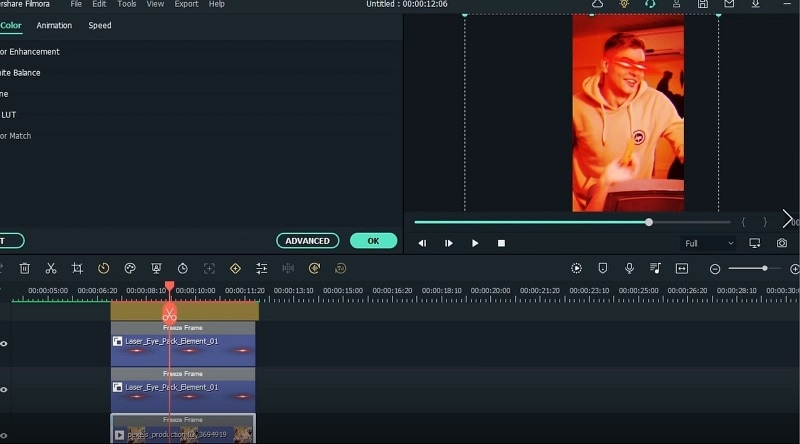
Kurz gesagt, für ein Video mit Red Eye-Effekt benötigen Sie ein Rohmaterial, in das Sie den Effekt einfügen können. Danach können Sie Filmora auf Ihrem PC starten und das Meme-Video für Sie erstellen lassen! Der Pluspunkt ist, dass Sie damit auch Ihr Rohmaterial aufnehmen können. Klicken Sie auf den Link, um es kostenlos herunterzuladen!